Ecco come abilitare su SQL SERVER la possibilità di effettuare connessioni remote:
- Aprire SQL SERVER MANAGEMENT STUDIO, cliccare con tasto destro sul nome del server e selezionare Proprietà;
nella finestra successiva, selezionare dall'elenco di sinistra la voce Connessioni e verificare che sia attiva la spunta sull'opzione Consenti connessioni remote al server:
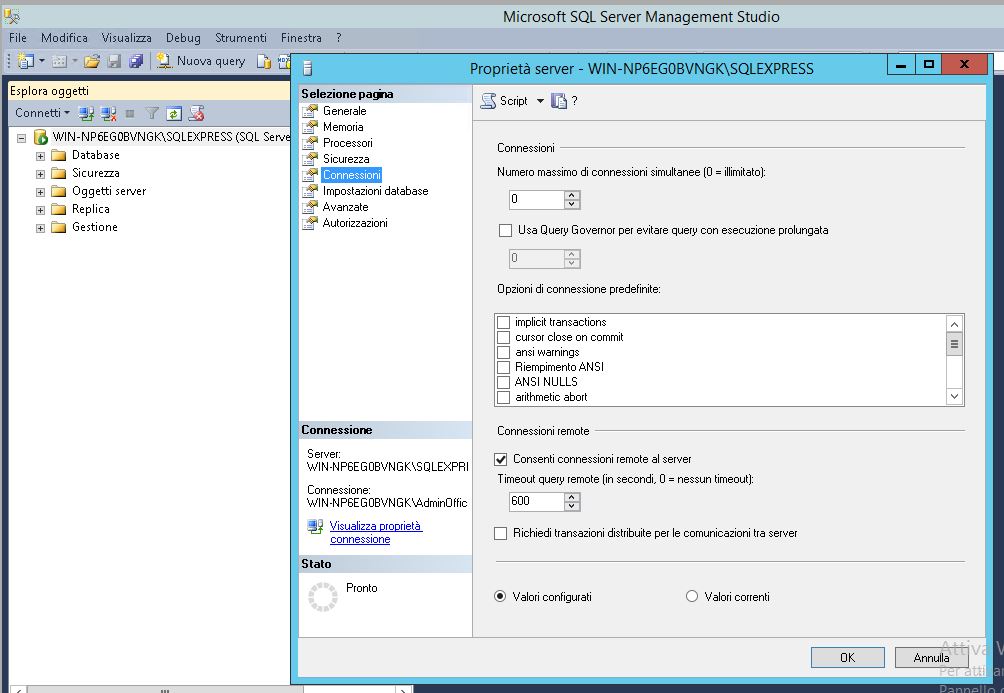
- Verificare se sia abilitato il protocollo TPC/IP nelle impostazioni di rete, aprendo l'utility Gestione Configurazione di SQL Server accessibile attraverso il menù Start;
selezionare la voce Configurazione di rete SQL Server e successivamente Protocolli per SQLxxxxx :
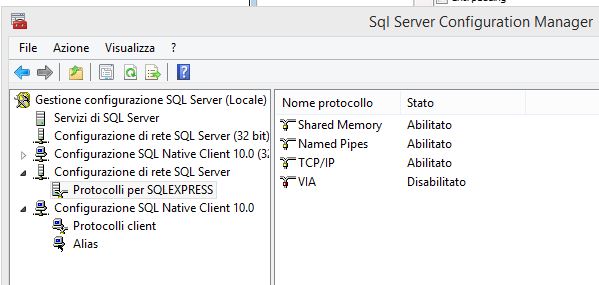
Fare doppio click sulla voce TPC/IP e verificare che sia impostata la porta di default 1433: cliccare sul tab Indirizzi IP, scorrere la schermata fino in fondo e verificare che alla voce IPAll siano impostati i seguenti valori, e cioè Porta TCP=1433 e Porte dinamiche TPC=vuoto:
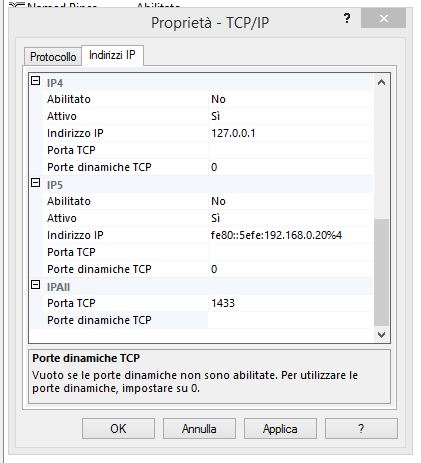
- Aggiungere un'eccezzione al firewall di Windows per permettere la comunicazione sulla porta 1433.
- Nel caso si utilizzi anche un firewall hardware, sarà necessario anche in questo caso abilitare la comunicazione sulla porta 1433 verso il server che ospita SQL SERVER.
A questo punto il nostro motore di database è in grado di accettare connessione remote; la procedura è la medesimo per SQL SERVER 2008 e 2012.